笔记本麦克风开启 笔记本电脑如何开启麦克风功能
更新时间:2024-03-29 13:06:11作者:xtliu
在日常生活和工作中,笔记本电脑已经成为我们不可或缺的工具之一,而其中的麦克风功能更是广泛应用于视频会议、语音通话以及语音识别等方面。有些用户可能不清楚如何正确开启笔记本电脑的麦克风功能,导致无法正常使用。本文将为大家介绍如何简单快捷地开启笔记本电脑的麦克风功能,让您轻松享受高质量的语音通信体验。
具体方法:
1.第一步,打开电脑后,找到电脑设置,进入即可。
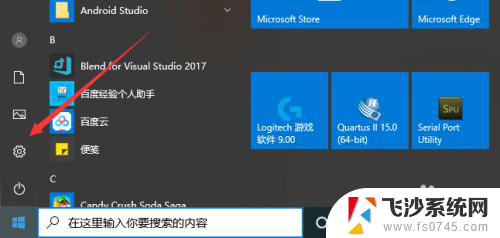
2.然后,在笔记本电脑的电脑设置界面。点击倒数第二个选项,也就是隐私设置,点击进入。
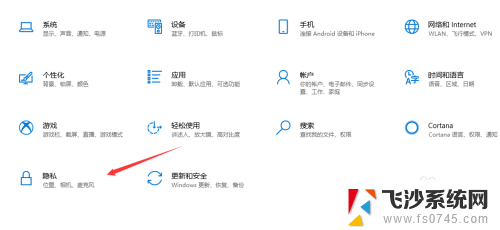
3.在隐私设置界面,我们在左侧就可以看到麦克风设置,点击进入。
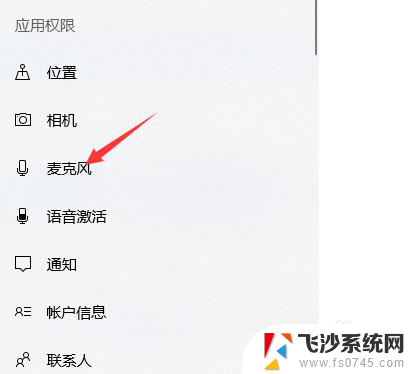
4.然后,在麦克风设置界面。我们可以看到此时麦克风功能是关闭的,我们点击更改。
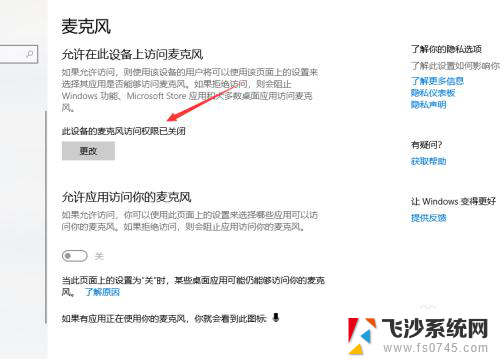
5.然后,在弹出界面。我们就可以看到开启选项了,点击打开即可,如下图所示。
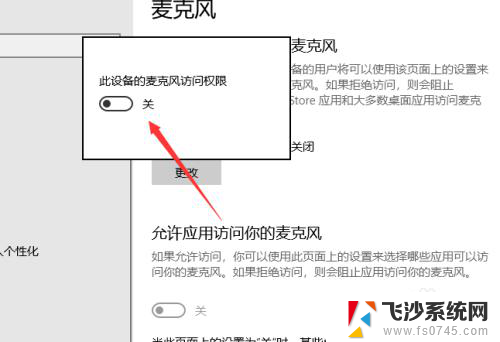
6.我们在功能设置下方,可以对电脑应用的麦克风权限进行设置,点击即可。
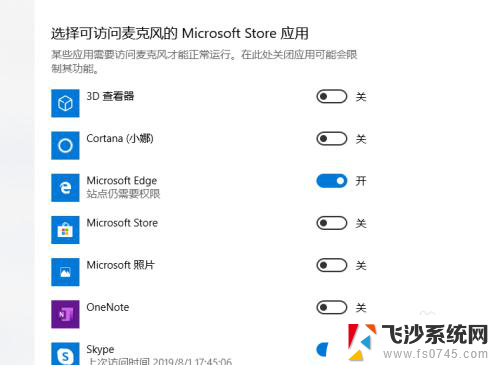
以上就是笔记本麦克风开启的全部内容,还有不清楚的用户就可以参考以上步骤进行操作,希望对大家有所帮助。
笔记本麦克风开启 笔记本电脑如何开启麦克风功能相关教程
-
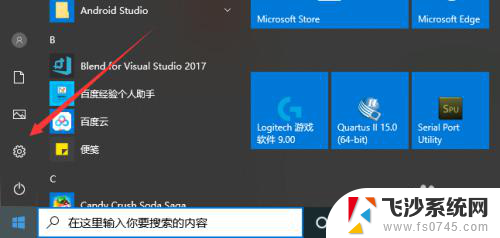 笔记本的麦克风 笔记本电脑的麦克风功能如何开启
笔记本的麦克风 笔记本电脑的麦克风功能如何开启2024-01-02
-
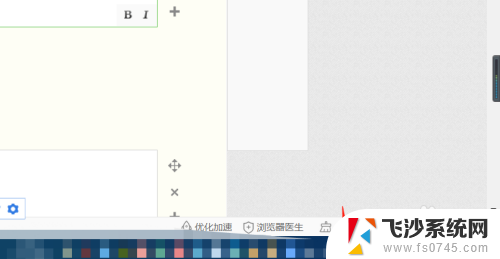 笔记本带麦克风的吗 笔记本电脑配备麦克风功能吗
笔记本带麦克风的吗 笔记本电脑配备麦克风功能吗2024-08-31
-
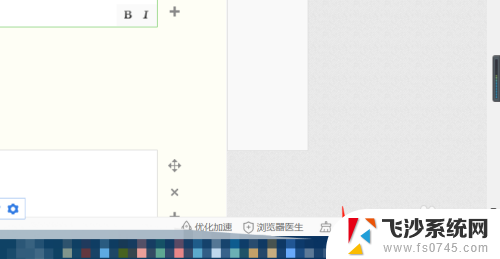 笔记本电脑上带麦克风吗 笔记本电脑自带麦克风吗
笔记本电脑上带麦克风吗 笔记本电脑自带麦克风吗2023-12-14
-
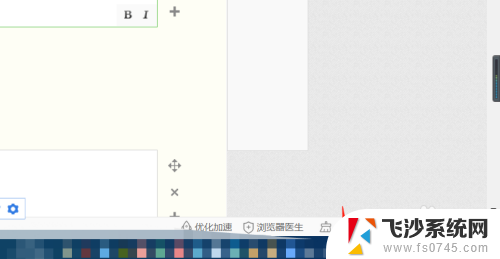 笔记本电脑都自带麦克风吗 笔记本电脑自带麦克风吗
笔记本电脑都自带麦克风吗 笔记本电脑自带麦克风吗2024-01-24
- 笔记本的麦克风怎么设置 笔记本电脑麦克风设置方法
- 电脑 耳机 麦克风 怎样将电脑耳机的麦克风功能开启
- 联想笔记本电脑有麦克风吗 笔记本电脑有自带的麦克风功能吗
- 电脑怎样打开麦克风 打开笔记本电脑的麦克风功能步骤
- 笔记本都有麦克风功能吗 笔记本电脑有自带麦克风吗
- 笔记本电脑上的麦克风怎么打开 怎样设置笔记本电脑的麦克风
- 电脑怎么打印机连接打印机 电脑连接打印机的步骤详解
- excel汇总表怎么取分表数据 Excel 如何合并多个分表数据到总表
- 笔记本没有鼠标箭头怎么办 电脑鼠标箭头消失了怎么回事
- 笔记本连接wifi但是不能上网 笔记本连接无线网络但无法打开网页怎么办
- 戴尔截屏快捷键 戴尔笔记本电脑截图快捷键是什么
- word中如何合并单元格 word文档合并单元格教程
电脑教程推荐
- 1 word上方的横线怎么删除 word文档如何去掉顶部横线
- 2 workstation12 密钥 VMware12虚拟机激活教程
- 3 苹果12pro怎么连接无线耳机 iphone12耳机连接不上怎么办
- 4 windows压缩文件管理器 Windows 10资源管理器怎么压缩文件
- 5 微信怎么设置提醒不显示内容 如何在微信收到信息时不显示消息内容
- 6 电脑qq怎样删除聊天记录 电脑上QQ聊天记录删除方法
- 7 电脑wps无法卸载 wps office彻底卸载步骤
- 8 电脑按什么重启 快捷键让电脑重启的方法
- 9 电脑桌面横屏了,怎么切换回来 电脑显示屏从横屏切换为竖屏的方法
- 10 excel如何忽略错误 Excel如何忽略所有错误